Як використовувати датчики температури та вологості HomePod
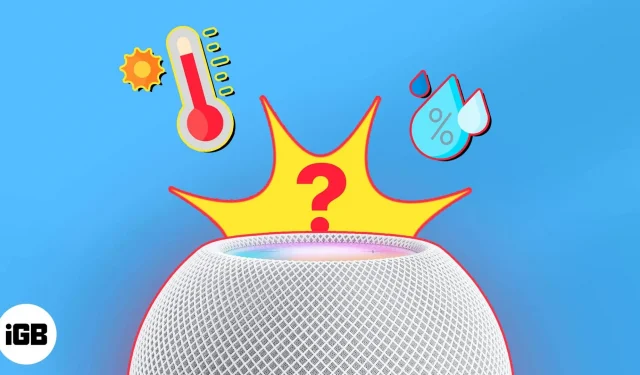
Якщо у вас є розумний дім і ви використовуєте HomePod разом із програмою Home і Siri для керування ним, вам сподобається функція клімату. За допомогою HomePod ви можете перевіряти температуру та вологість у кімнатах і навіть налаштовувати автоматику на основі показань.
Готові почати? Ось як користуватися датчиками температури та вологості HomePod.
- Вимоги для активації датчика клімату на HomePod
- Як перевірити кімнатну температуру та вологість за допомогою HomePod
- Запитайте Siri про кімнатну температуру та вологість
- Як налаштувати автоматику температури та вологості на HomePod
Вимоги для активації датчика клімату на HomePod
Щоб скористатися функцією клімату, переконайтеся, що у вас є:
- HomePod mini або HomePod (2-е покоління): наразі це єдині сумісні пристрої HomePod із датчиками температури та вологості.
- iOS 16.3 або пізнішої версії: HomePod або HomePod mini має працювати з версією 16.3 або пізнішою. Щоб перевірити програмне забезпечення на вашому HomePod або дізнатися, як його оновити, перегляньте нашу статтю про те, як знайти версію програмного забезпечення для вашого HomePod.
Як перевірити кімнатну температуру та вологість за допомогою HomePod
Програма Apple Home є центральним місцем для керування вашими розумними домашніми пристроями. Від налаштування до автоматизації ви можете подбати про все, що вам потрібно у вашому домі, включно з контролем температури та вологості.
Перегляд кліматичних даних на iPhone, iPad і Mac
- Відкривши програму Home на своєму iPhone, виберіть Climate у верхній частині. На iPad або Mac опція Climate знаходиться у верхній частині вкладки Home, а також у розділі Categories на лівій бічній панелі.
- Якщо у вас вдома кілька пристроїв HomePod або додаткових сумісних датчиків, ви побачите комбіновані діапазони температури та вологості для всіх із них.
- Щоб переглянути конкретне приміщення, виберіть Температуру або Вологість.
- Потім ви побачите показання для кожного місця. Виберіть читання для певної кімнати, щоб побачити більше деталей або налаштувати автоматизацію.
Перегляд кліматичних даних на Apple Watch
- Відкрийте програму Home на Apple Watch.
- Торкніться піктограми клімату вгорі.
- Після цього ви побачите рівень температури та вологості для кожної кімнати. Вони просто перераховані на одному екрані.
Запитайте Siri про кімнатну температуру та вологість
Якщо ви використовуєте Siri, персонального цифрового помічника, чому б не використовувати його для перевірки температури чи вологості у вашому домі?
Ви можете сказати щось на зразок:
- «Привіт, Сірі, яка температура на кухні?»
- «Привіт, Сірі, чи холодно в офісі Сенді?»
- «Привіт, Сірі, яка вологість у їдальні?»
Бажаєте вводити Siri на своєму Mac? Ви також можете поставити подібні запитання там.
Як налаштувати автоматику температури та вологості на HomePod
Автоматизація дозволяє виконувати дії з аксесуарами розумного будинку, не поворухнувши пальцем.
Наприклад, ви можете автоматично вмикати світло на заході сонця або вимикати його перед сном. Тож чому б не налаштувати автоматизацію на основі температури чи вологості?
Якщо температура у вашому офісі піднімається вище 80 градусів, ви можете автоматично включити кондиціонер. Звичайно, типи дій, які ви можете виконувати, залежать від підключених пристроїв HomeKit.
Ось як створити автоматизацію на основі температури або вологості в програмі Home на iPhone.
- Відкрийте програму Home → виберіть вкладку Automation.
- Торкніться знака плюс і виберіть Додати автоматизацію. Якщо ви ще нічого не налаштували, натисніть «Створити нову автоматизацію».
- У розділі «Події» виберіть «Датчик щось виявив».
- Виберіть датчик температури або датчик вологості для потрібного приміщення → натисніть «Далі» вгорі.
- Виберіть «Піднятися вище» або «Опуститися нижче». Потім використовуйте коліщатко, щоб вибрати градуси або відсотки. Додатково встановіть параметри «Час і люди» внизу, якщо це можливо. Натисніть далі.
- Виберіть кімнату та пристрій, які потрібно активувати, і натисніть «Далі».
- Виконайте дію, яку має виконати пристрій, перевірте автоматизацію, якщо необхідно, і натисніть «Готово».
Потім, коли температура або вологість підвищується або падає, ваш розумний пристрій має взяти на себе контроль, щоб вам було комфортніше.
Тримайте його прохолодним або нагрівайте!
Датчики температури та вологості в HomePod і функція клімату в iOS 16.3 є дивовижними вдосконаленнями для користувачів розумного дому.
Що ти думаєш? Збираєтеся стежити за кліматом у своїй оселі чи налаштовувати автоматику на спекотні чи холодні дні? Дайте нам знати!



Залишити відповідь